 häufiges Problem
häufiges Problem
 „Welche Geräte unterstützen nach 2025 Windows 10 nicht mehr und müssen ersetzt werden?'
„Welche Geräte unterstützen nach 2025 Windows 10 nicht mehr und müssen ersetzt werden?'
„Welche Geräte unterstützen nach 2025 Windows 10 nicht mehr und müssen ersetzt werden?'
Microsoft hat Ende 2021 Windows 11 veröffentlicht und den Entwicklungsschwerpunkt von Windows 10 auf Windows 11 verlagert. Kunden mit Windows 10-Geräten können kostenlos auf Windows 11 aktualisieren, aber da Microsoft die Anforderungen für das neue Betriebssystem ändert, können nicht alle Windows 10-Geräte aktualisiert werden
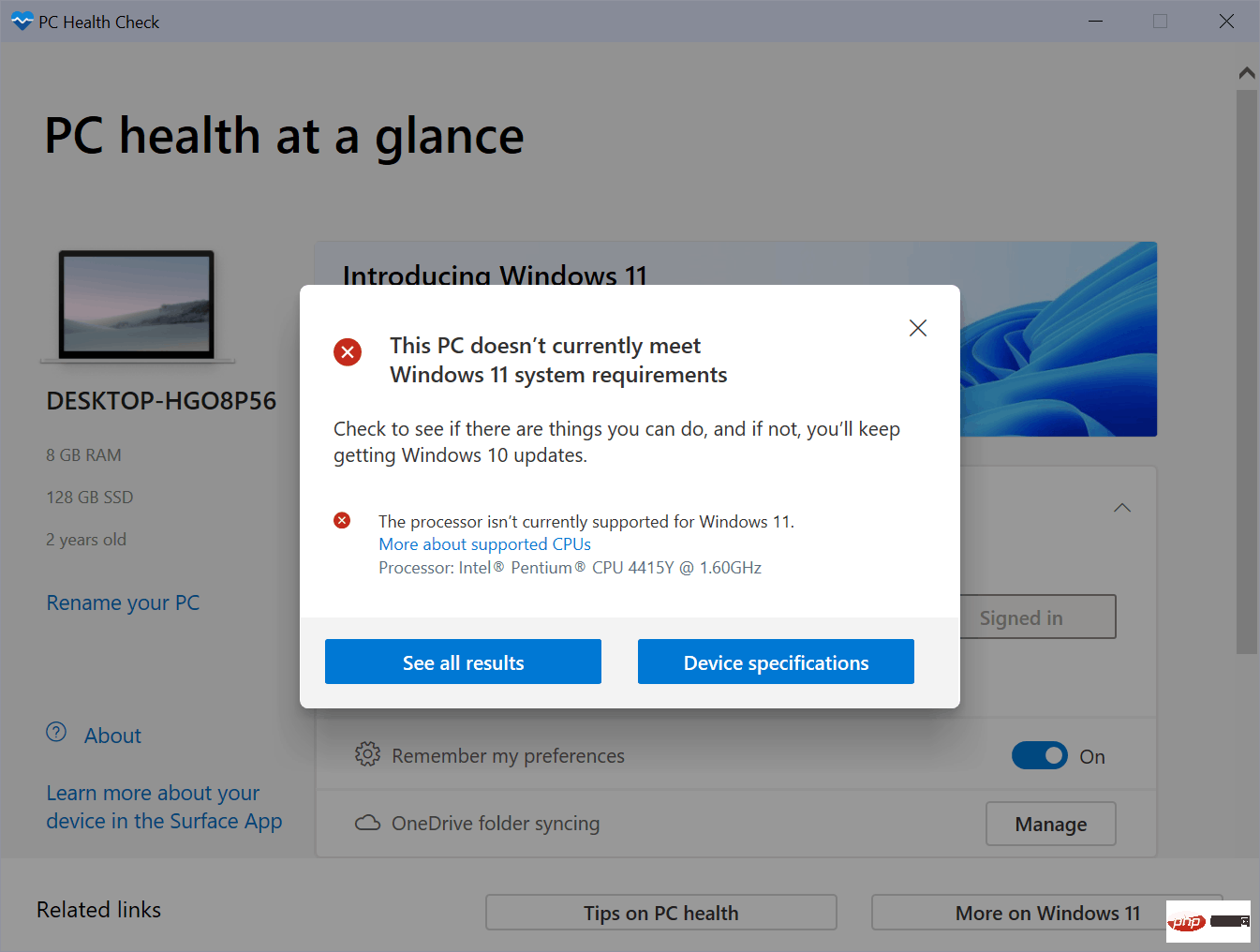
Es ist zwar möglich, diese Anforderungen zu umgehen , es wird ein echter Wurm sein, da einige Funktionen möglicherweise nicht richtig oder überhaupt nicht funktionieren und es in Zukunft vorkommen kann, dass einige Updates nicht über Windows Update auf inkompatiblen Geräten installiert werden können.
Die meisten Windows 10-Geräte, die die Mindestsystemanforderungen nicht erfüllen, werden weiterhin diese Windows-Version verwenden, aber was passiert, wenn Windows 10 im Jahr 2025 nicht mehr unterstützt wird? Microsoft hat den 14. Oktober 2025 als Ruhestandsdatum für die Windows 10 Home- und Pro-Editionen (im Grunde alle Consumer-Versionen von Windows 10) angegeben. Einige Nutzer werden ihre Geräte auf jeden Fall durch neue ersetzen, die möglicherweise Windows 11 enthalten oder zumindest mit dem neuen Betriebssystem kompatibel sind.
Im Jahr 2025 werden immer noch Millionen Geräte im Einsatz sein, die nicht offiziell auf Windows 11 aktualisiert werden, weil Microsoft die Systemvoraussetzungen für das neue Betriebssystem nicht erfüllen wird. Einige Benutzer können möglicherweise Einschränkungen umgehen und auf Windows 11 aktualisieren.
Das Hauptproblem, mit dem Windows 10-Benutzer im Oktober 2025 konfrontiert werden, besteht darin, dass Microsoft keine Sicherheitsupdates mehr für das Betriebssystem erstellen wird. Windows 10-Geräte funktionieren weiterhin wie bisher, einige Sicherheitsprobleme wird Microsoft jedoch nach dem letzten Patchday am 14. Oktober 2025 nicht beheben. Andere Unternehmen, darunter 0Patch, könnten einspringen und einige Sicherheitsupdates für Windows 10 erstellen, aber das Unternehmen wird nicht für jedes Problem Patches veröffentlichen, und einige Patches werden möglicherweise nicht kostenlos veröffentlicht.
Die weitere Nutzung von Windows 10 nach Oktober 2025 kann immer noch ein sinnvolles Szenario sein, beispielsweise wenn der PC nicht mit dem Internet verbunden ist oder Sicherheitseinstellungen die meisten Angriffe blockieren, bevor sie Schaden anrichten können.
Benutzer von Windows 10, bei denen die meisten Geräte nicht mit Windows 11 kompatibel sind, haben zwei Hauptoptionen, wenn sie das Gerät weiterhin verwenden möchten:
- Führen Sie ein Upgrade auf Windows 11 durch und umgehen Sie dabei die Prüfung der Systemanforderungen.
- Wechseln Sie zu Linux.
Upgrade eines inkompatiblen Systems auf Windows 11
Keine der beiden Optionen ist aus Sicht eines Benutzers, der möglichst wenig Störungen wünscht, ideal. Die erste Option, ein Upgrade auf Windows 11 ohne Support, bringt die meisten Setup- und installierten Programme auf ein Windows 11-System. Die meisten Programme funktionieren weiterhin und es gehen keine Daten verloren.
Das Hauptproblem bei dieser Methode besteht darin, dass Microsoft dies nicht offiziell unterstützt. Obwohl Microsoft Upgrade-Anweisungen für inkompatible Geräte veröffentlicht hat, warnte es Benutzer, dass ihre Geräte „fehlfunktionieren könnten“ und „keine Garantie mehr dafür besteht, dass sie Updates erhalten, einschließlich, aber nicht beschränkt auf Sicherheitsupdates“.
Im offiziellen Haftungsausschluss heißt es sogar, dass Schäden nicht durch die Herstellergarantie abgedeckt sind und der PC in keiner Weise mehr unterstützt wird.
Dieser PC erfüllt nicht die Mindestsystemanforderungen zum Ausführen von Windows 11 – diese Anforderungen tragen dazu bei, ein zuverlässigeres und qualitativ hochwertigeres Erlebnis zu gewährleisten. Die Installation von Windows 11 auf diesem PC wird nicht empfohlen und kann zu Kompatibilitätsproblemen führen. Wenn Sie weiterhin Windows 11 installieren, wird Ihr PC nicht mehr unterstützt und hat keinen Anspruch auf Updates. Schäden an Ihrem PC aufgrund mangelnder Kompatibilität fallen nicht unter die Herstellergarantie.
Windows Update funktioniert derzeit einwandfrei auf inkompatiblen Windows 11-Geräten, dies wird jedoch in Zukunft möglicherweise nicht mehr der Fall sein. Insbesondere die Installation von Funktionsupdates kann problematisch sein, da Benutzer möglicherweise Einschränkungen erneut umgehen müssen, um diese Updates zu installieren.
Wechseln Sie zu Linux
Die zweite Möglichkeit für Benutzer ist der Wechsel zu Linux. Diese Änderung erfordert mehr Recherche und Arbeit auf Benutzerseite: Hierfür muss eine Linux-Distribution ausgewählt werden, die vor der Migration möglicherweise einige Tests erfordert. Die meisten Linux-Distributionen können als Live-Systeme ausgeführt werden, ohne dass sich dies auf die Daten auf der Festplatte Ihres PCs auswirkt.
Hier sind die Hauptprobleme, auf die Benutzer stoßen werden:
- Die Dateien müssen manuell auf das Linux-System migriert werden. Es empfiehlt sich, wichtige Daten zu sichern, bevor Sie Änderungen an Ihrem System vornehmen. Es wird empfohlen, eine externe Festplatte oder eine interne Festplatte zu verwenden.
- Viele Anwendungen laufen unter Linux nicht; es hängt von den unter Windows verwendeten Programmen ab, Programme wie WINE können helfen, aber es besteht eine gute Chance, dass einige Programme überhaupt nicht laufen.
- Es findet keine Datenmigration zwischen Programmen statt, es sei denn, das Programm unterstützt die Synchronisierung.
- Verarbeiten, Verwalten und Managen sind unterschiedlich und müssen erlernt werden. Viele moderne Linux-Distributionen erfordern kaum oder gar keine Befehlszeilenkenntnisse. Obwohl es für fortgeschrittene Benutzer empfohlen wird, müssen sich die meisten Gelegenheitsbenutzer darüber keine allzu großen Sorgen machen, wenn sie sich für eine einsteigerfreundliche Distribution entscheiden.
Das obige ist der detaillierte Inhalt von„Welche Geräte unterstützen nach 2025 Windows 10 nicht mehr und müssen ersetzt werden?'. Für weitere Informationen folgen Sie bitte anderen verwandten Artikeln auf der PHP chinesischen Website!

Heiße KI -Werkzeuge

Undresser.AI Undress
KI-gestützte App zum Erstellen realistischer Aktfotos

AI Clothes Remover
Online-KI-Tool zum Entfernen von Kleidung aus Fotos.

Undress AI Tool
Ausziehbilder kostenlos

Clothoff.io
KI-Kleiderentferner

AI Hentai Generator
Erstellen Sie kostenlos Ai Hentai.

Heißer Artikel

Heiße Werkzeuge

Notepad++7.3.1
Einfach zu bedienender und kostenloser Code-Editor

SublimeText3 chinesische Version
Chinesische Version, sehr einfach zu bedienen

Senden Sie Studio 13.0.1
Leistungsstarke integrierte PHP-Entwicklungsumgebung

Dreamweaver CS6
Visuelle Webentwicklungstools

SublimeText3 Mac-Version
Codebearbeitungssoftware auf Gottesniveau (SublimeText3)

Heiße Themen
 1386
1386
 52
52
 So führen Sie eine JAR-Datei unter Windows 11 oder 10 aus
May 12, 2023 pm 06:34 PM
So führen Sie eine JAR-Datei unter Windows 11 oder 10 aus
May 12, 2023 pm 06:34 PM
Windows 11 ist in der Lage, eine große Anzahl von Dateitypen mit oder ohne externe Anwendungen von Drittanbietern auszuführen. Damit können Sie nicht nur zahlreiche Aufgaben bequem von Ihrem PC aus erledigen, sondern stellen auch sicher, dass Sie die Grundfunktionen Ihres PCs optimal nutzen können. Heute werfen wir einen Blick auf einen komplexen Dateityp – jar – und erklären Ihnen, wie Sie ihn auf Ihrem Windows 11- oder Windows 10-PC öffnen. Was ist eine JAR-Datei? jar ist ein Archivpaketformat, das ein ausführbares Java-Programm enthalten kann oder nicht. Diese Archive können Java-Anwendungen oder Quellcode enthalten, die dann zum Kompilieren und Ausführen von Anwendungen verwendet werden können, ohne dass für jede Anwendung separater Code geschrieben werden muss. Es gibt verschiedene Möglichkeiten
 So deaktivieren Sie die Durchsetzung der Treibersignatur in Windows 11
May 20, 2023 pm 02:17 PM
So deaktivieren Sie die Durchsetzung der Treibersignatur in Windows 11
May 20, 2023 pm 02:17 PM
Microsoft hat mehrere Sicherheitsfunktionen in Windows integriert, um sicherzustellen, dass Ihr PC sicher bleibt. Eine davon ist die Durchsetzung der Treibersignatur in Windows 11. Wenn diese Funktion aktiviert ist, wird sichergestellt, dass nur von Microsoft digital signierte Treiber auf dem System installiert werden können. Dies hilft den meisten Benutzern sehr, da es sie schützt. Es gibt jedoch einen Nachteil bei der Aktivierung der Durchsetzung der Fahrersignatur. Angenommen, Sie finden einen Treiber, der für Ihr Gerät funktioniert, aber nicht von Microsoft signiert ist, obwohl er völlig sicher ist. Sie können es jedoch nicht installieren. Daher müssen Sie wissen, wie Sie die Treibersignatur in Windows 11 deaktivieren
 4 Möglichkeiten zum Aktivieren oder Deaktivieren des Microsoft Store unter Windows 11 oder 10
May 14, 2023 am 10:46 AM
4 Möglichkeiten zum Aktivieren oder Deaktivieren des Microsoft Store unter Windows 11 oder 10
May 14, 2023 am 10:46 AM
Hier sind einige mögliche Gründe, warum Sie den Microsoft Store deaktivieren müssen: Stoppen Sie unerwünschte Benachrichtigungen. Speichern Sie Daten, indem Sie die Hintergrundprozesse des Microsoft Store einschränken, um die Sicherheit oder den Datenschutz zu verbessern. Behebt einige Probleme im Zusammenhang mit dem Store oder den von ihm installierten Apps. Verhindern Sie, dass Kinder, Familienmitglieder oder andere Benutzer Apps ohne Erlaubnis herunterladen. Schritte zum Deaktivieren oder Aktivieren des Windows Store Bevor Sie dieses Tutorial befolgen, wird durch das Deaktivieren des Microsoft Store auch die Installation aller Apps gestoppt, die seine Dienste benötigen. Um den Store nutzen zu können, müssen Benutzer seinen Dienst auf die gleiche Weise aktivieren wie ihn blockieren. 1. Blockieren Sie den WindowsStore-Hintergrunddienst. Lassen Sie uns den Microsoft Store nicht einschränken
 So beheben Sie den Windows 11-Aktivierungsfehler 0xc004c060
May 17, 2023 pm 08:47 PM
So beheben Sie den Windows 11-Aktivierungsfehler 0xc004c060
May 17, 2023 pm 08:47 PM
Warum erhalte ich den Windows 11-Aktivierungsfehler 0xc004c060? Stellen Sie zunächst sicher, dass Sie Original-Windows verwenden und dass der Lizenzschlüssel gültig ist. Überprüfen Sie außerdem, ob er von einer offiziellen Quelle bezogen wurde und ob der Schlüssel für die installierte Betriebssystemversion geeignet ist. Wenn bei einem dieser Probleme ein Problem auftritt, kann der Windows 11-Aktivierungsfehler 0xc004c060 auftreten. Überprüfen Sie diese also unbedingt und fahren Sie mit dem nächsten Abschnitt fort, wenn Sie feststellen, dass alles in Ordnung ist. Wenn Sie den Schlüssel auf unzuverlässige Weise erhalten haben oder glauben, dass es sich bei der installierten Kopie um eine Raubkopie handelt, müssen Sie einen gültigen Schlüssel von Microsoft erwerben. Darüber hinaus fehlen falsch konfigurierte Einstellungen
 0x80010105: So beheben Sie diesen Windows-Update-Fehler
May 17, 2023 pm 05:44 PM
0x80010105: So beheben Sie diesen Windows-Update-Fehler
May 17, 2023 pm 05:44 PM
Microsoft veröffentlicht regelmäßig Windows-Updates, um die Funktionalität zu verbessern oder die Sicherheit des Betriebssystems zu erhöhen. Sie können einige dieser Updates ignorieren, es ist jedoch wichtig, immer Sicherheitsupdates zu installieren. Bei der Installation dieser Updates kann der Fehlercode 0x80010105 auftreten. Eine instabile Verbindung verursacht normalerweise die meisten Aktualisierungsfehler. Sobald die Verbindung wiederhergestellt ist, können Sie loslegen. Einige erfordern jedoch eine eher technische Fehlerbehebung, wie zum Beispiel der Fehler 0x80010105, den wir in diesem Artikel betrachten werden. Was verursacht den WindowsUpdate-Fehler 0x80010105? Dieser Fehler kann auftreten, wenn Ihr Computer längere Zeit nicht aktualisiert wurde. Einige Benutzer haben W aus bestimmten Gründen möglicherweise dauerhaft deaktiviert
 So beheben Sie den Laufzeitfehler 339 unter Windows 11/10
May 13, 2023 pm 11:22 PM
So beheben Sie den Laufzeitfehler 339 unter Windows 11/10
May 13, 2023 pm 11:22 PM
Es kann mehrere Gründe dafür geben, dass beim Ausführen eines Programms der Laufzeitfehler 339 auftritt. Einige davon können darauf zurückzuführen sein, dass einige OCX- oder DLL-Dateien fehlen, beschädigt sind oder die DLL oder OCX nicht registriert ist. Dies wäre für die reibungslose Ausführung der Anwendung eine ärgerliche Erfahrung. Hier sind einige mögliche Fehlermeldungen, die Sie möglicherweise für Laufzeitfehler 339 sehen. Fehler – Laufzeitfehler 339: Komponente DUZOCX32.OCX ist nicht korrekt registriert oder die Datei fehlt. Fehler – Laufzeitfehler 339. Die Komponente MSMASK32.ocx oder eine ihrer Abhängigkeiten ist nicht korrekt registriert; die Datei fehlt oder ist ungültig. Fehler – Laufzeitfehler „339“: Komponente „FM20.DLL“ oder eine ihrer Abhängigkeiten wurde nicht korrekt notiert
 So deaktivieren Sie die Anzeigeskalierung für hohe DPI-Einstellungen in Windows 11 oder 10
May 22, 2023 pm 10:11 PM
So deaktivieren Sie die Anzeigeskalierung für hohe DPI-Einstellungen in Windows 11 oder 10
May 22, 2023 pm 10:11 PM
Die Standardfunktion zur Anzeigeskalierung unter Windows 10 oder höher ist eine Kernkomponente des Windows-Betriebssystems. Aber manchmal kann diese Funktion bestimmter Apps zu Kompatibilitätsproblemen, unleserlichem Text, verschwommenen Logos und letztendlich zum Abstürzen der App führen. Dies kann große Kopfschmerzen bereiten, wenn Sie mit einer Auflösung von 2160p oder höher arbeiten. Es gibt viele Möglichkeiten, die standardmäßige Anzeigeskalierungsfunktion bei hohen DPI-Einstellungen zu deaktivieren. Wir haben die besten ausgewählt und detaillierte Schritt-für-Schritt-Anleitungen für jeden Prozess erstellt. So deaktivieren Sie die Anzeigeskalierung bei hohen DPI-Einstellungen Es gibt eine Möglichkeit: Sie müssen lediglich die hohe DPI-Skalierung für eine einzelne Anwendung deaktivieren, und es gibt eine Möglichkeit, dies für das gesamte Fenster zu tun
 So deaktivieren Sie das Kernparken unter Windows 10
May 16, 2023 pm 01:07 PM
So deaktivieren Sie das Kernparken unter Windows 10
May 16, 2023 pm 01:07 PM
Wenn Sie ein Windows-Benutzer sind und die Kernparkfunktion in Ihrem System deaktivieren möchten, führt Sie dieser Artikel durch den Vorgang. Was ist Kernparken? Die Kernparkfunktion ist ein Energiesparmechanismus. Dadurch werden einige Ihrer Prozessoren in einen Ruhemodus versetzt, in dem keine Aufgaben ausgeführt werden und der nur sehr wenig oder gar keinen Strom verbraucht. Dies trägt dazu bei, den Energieverbrauch und damit die Wärme im System zu reduzieren. Diese Kerne werden bei Bedarf entparkt. Nur wenige Benutzer müssen diese Funktion deaktivieren, insbesondere Gamer. Durch Deaktivieren dieser Funktion wird die Leistung Ihres Systems verbessert. Deaktivieren Sie das Windows Core-Parken mit dem Windows-Registrierungseditor. Schritt 1: Verwenden Sie gleichzeitig die Tasten Windows + R, um die Ausführungsaufforderung zu öffnen. Schritt 2: An der Eingabeaufforderung „Ausführen“.


